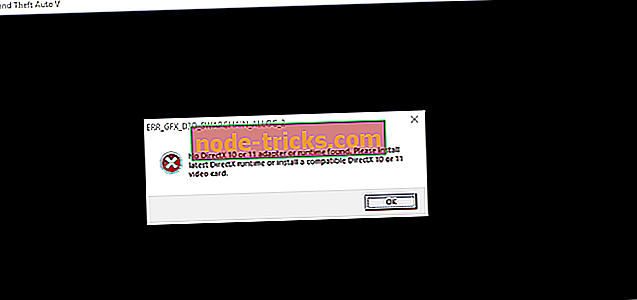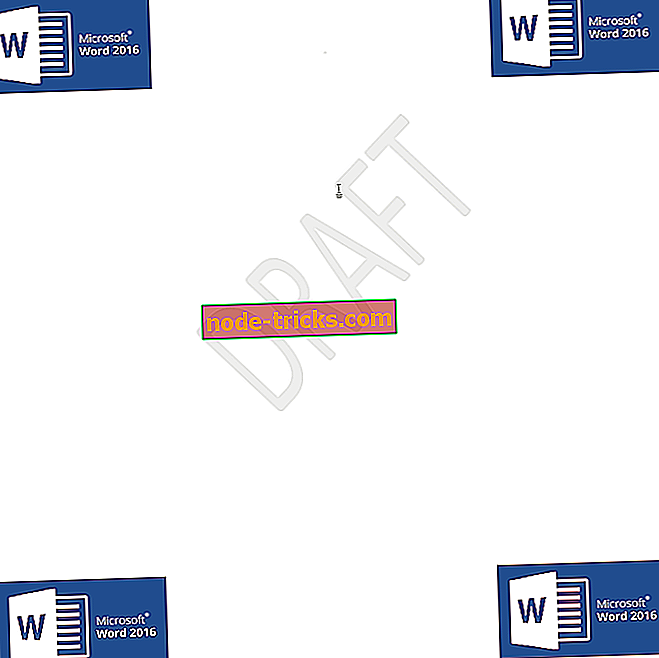Düzeltme: Xbox hatası 807b01f7
Xbox Live, oyunlar ve DLC'ler gibi her türlü içeriği satın almanıza izin verir, ancak çevrimiçi ödemeler yaparken bazen belirli hatalar oluşabilir. Kullanıcılar 807b01f7 hatası bildirdi ve bunlara göre, bu hata Xbox Live'da bir satın almaya çalıştığında ortaya çıkıyor. Bu büyük bir problem olabilir, ancak deneyebileceğiniz birkaç çözüm var.
Xbox hatası 807b01f7, nasıl düzeltilir?
Düzeltme - Xbox hatası 807b01f7
1. Çözüm - Xbox Live hizmetlerinin durumunu kontrol edin
Xbox Live, düzgün çalışması için bazı servislere güveniyor ve bu servislerden biri kapalıysa, çevrimiçi bir satın alma işlemi yaparken 807b01f7 hatasıyla karşılaşabilirsiniz. Xbox Live hizmetlerinin durumunu yalnızca Xbox web sitesini ziyaret ederek kontrol edebilirsiniz, ancak hizmetlerden herhangi biri kapalıysa, yalnızca Microsoft sorunu çözene kadar bekleyebilirsiniz.
2. Çözüm - İnternet bağlantınızı test edin
Kullanıcılara göre, bu sorunu yalnızca ağ bağlantınızı test ederek çözebilirsiniz. Bu basit bir prosedürdür ve aşağıdaki adımları izleyerek Xbox One'da gerçekleştirebilirsiniz:
- Xbox One'ınızda Ayarlar'ı açın.
- Şebeke'yi seçin.
- Ağ Ayarları ekranı şimdi açılacaktır. Sorun Giderme bölümünde Ağ bağlantısını test et öğesini seçin.
- Tarama işlemi tamamlandıktan sonra Çok oyunculu bağlantıyı test et öğesini seçin.
Bağlantınızı Xbox 360'ta test etmek için aşağıdakileri yapın:
- Kumandanızdaki Rehber düğmesine basın.
- Ayarlar> Sistem Ayarları'nı seçin ve Ağ Ayarları'na gidin.
- Kablosuz ağınızı seçin veya Kablolu Ağ seçeneğini seçin.
- Şimdi Xbox Live Bağlantısını Test Et'i seçin.
Ağ bağlantınızla ilgili herhangi bir sorun varsa, Xbox Live'da alışveriş yapmadan önce çözmeniz gerekir.
3. Çözüm - Xbox profilinizi kaldırın ve tekrar indirin
Bu hata bazen Xbox profiliniz bozuksa ortaya çıkabilir ve düzeltmenin en iyi yollarından biri profilinizi kaldırıp yeniden indirmektir. Bunu Xbox One'da yapmak için aşağıdaki adımları uygulamanız gerekir:
- Ana ekranda, Rehberi açmak için sola kaydırın.
- Ayarlar> Tüm Ayarlar'ı seçin.
- Hesap bölümünde, Hesapları kaldır seçeneğini seçin.
- Kaldırmak istediğiniz hesabı seçin.
- Onaylamak için Kaldır'ı seçin.
- Tamamladıktan sonra Kapat'ı seçin.
Şimdi, aşağıdaki adımları izleyerek hesabınızı tekrar eklemeniz gerekir:
- Kılavuzu açmak için Giriş ekranında sola ilerleyin.
- Giriş sekmesinde tamamen aşağı ilerleyin ve Ekle ve yönet'i seçin.
- Yeni ekle'yi seçin.
- Microsoft hesabı giriş bilgilerinizi girin.
- Microsoft Hizmet Sözleşmesi ve Gizlilik Bildirimini okuyun ve Kabul Ediyorum seçeneğini seçin.
- Oturum Açma ve Güvenlik tercihlerini yapılandırmak için ekrandaki talimatları izleyin.
Profilinizi Xbox 360'ta silmek için aşağıdaki adımları izleyin:
- Ayarlar'a gidin ve Sistem'i seçin.
- Depolama öğesini seçin.
- USB flash sürücü veya taşınabilir sabit sürücü gibi Xbox'ınıza bağlı harici bir depolama cihazınız varsa, Tüm Cihazlar'ı seçin. Herhangi bir harici aygıtınız yoksa, Sabit Sürücü seçeneğini seçin.
- Profiller'i seçin ve silmek istediğiniz profili seçin.
- Sil seçeneğini seçin.
- Şimdi Sadece Profili Sil'i seçin. Bu seçenek profilinizi siler ancak kaydedilmiş oyunlarınızı ve başarılarınızı korur.
Profili sildikten sonra, aşağıdaki adımları izleyerek tekrar eklemeniz gerekir:
- Denetleyicideki Rehber düğmesine basın.
- Profili İndir seçeneğini seçin. Bu seçenek kullanılamıyorsa, herhangi bir Xbox profilinde oturum açıp açmadığınızı kontrol etmeniz gerekir. Eğer öyleyse, oturumu kapatmak için X tuşuna basın ve ardından Profili İndir seçeneğini seçin.
- Profil İndirme ekranında Profil İndir düğmesini seçin.
- Giriş bilgilerinizi girin.
- Şimdi depo yerini seçin ve profiliniz indirilene kadar bekleyin.
Profilinizi tekrar kaldırıp indirdikten sonra, sorun çözülmeli.
4. Çözüm - Sistem önbelleğini temizleme
Xbox hatası 807b01f7 nedeniyle bozuk önbellek ortaya çıkabilir ve bu hatayı düzeltmek istiyorsanız önbelleğinizi temizlemeniz gerekir. Bu basit bir işlemdir ve bunu Xbox One'da yapabilmek için aşağıdaki adımları izlemeniz gerekir:
- Konsolunuzdaki güç düğmesini kapanana kadar basılı tutun.
- Güç kablosunu konsolunuzdan çıkarın.
- Şimdi pili tamamen boşaltmak için güç düğmesine birkaç kez basın.
- Güç kablosunu konsola bağlayın.
- Elektrikli tuğla üzerindeki ışık beyazdan turuncuya değişene kadar bekleyin.
- Yeniden açmak için konsolunuzdaki güç düğmesine basın.
Xbox 360'ta önbelleği temizlemek için aşağıdakileri yapmanız gerekir:
- Kumandanızdaki Rehber düğmesine basın.
- Ayarlar> Sistem Ayarları'na gidin .
- Depolama veya Hafıza'yı seçin.
- Herhangi bir depolama aygıtını vurgulayın ve denetleyicinizde Y tuşuna basın.
- Sistem Önbelleğini Temizle seçeneğini seçin.
- Onaylama diyalogu belirdiğinde, Evet seçeneğini seçin.
- Konsolunu tekrar başlat.
Önbelleği temizledikten sonra, sorunun çözülüp çözülmediğini kontrol edin. Bazı kullanıcılar Xbox profilinizi sildikten sonra önbelleğinizi temizlemenizi öneriyor, bu nedenle denemek isteyebilirsiniz. Xbox profilinizi nasıl silip indirebileceğinizi görmek için önceki çözümümüzü kontrol ettiğinizden emin olun.
5. Çözüm - Bir satın alma işlemi yapmaya devam edin
Kullanıcılara göre, tekrar satın almaya çalışarak bu hatayı giderebilirsiniz. Kullanıcılar birkaç kez denedikten sonra alımlarını yapabileceklerini bildirdi. Bu işe yaramazsa, bir veya iki saat bekleyin ve tekrar deneyin.
6. Çözüm - Bir oyuna başlayın ve Xbox Live hesabınıza giriş yapın.
Bazı kullanıcılar bu hatayı yalnızca oyunlarına başlayıp oyunun içinden Xbox Live'da oturum açarak düzelttiklerini iddia ediyor. Bu basit bir çözümdür, bu nedenle mutlaka deneyin.
Xbox Live'da içerik satın alamamak büyük bir sorun olabilir, ancak görebileceğiniz gibi, Xbox hatasını 807b01f7 düzeltmek için kullanabileceğiniz birkaç çözüm vardır.